U probeert op uw Mac deel te nemen aan een Zoom-vergadering, maar er is iets mis. Wat je ook doet, je hebt moeite met chatten met je vrienden of collega's. In dit artikel leg ik het je uit waarom Zoom niet werkt op uw Mac en ik zal het je laten zien hoe u het probleem kunt oplossen .
Contextinformatie
Het is belangrijk om te weten dat u niet kunt deelnemen aan een Zoom-vergadering met een webbrowser zoals Safari, Chrome of Firefox. In plaats daarvan moet u de Zoom Client downloaden.
wat trekt mijn iPhone 6-batterij leeg?
Ga naar Zoom Downloadcentrum en klikt op de blauwe knop Downloaden onder Zoomclient voor vergaderingen .
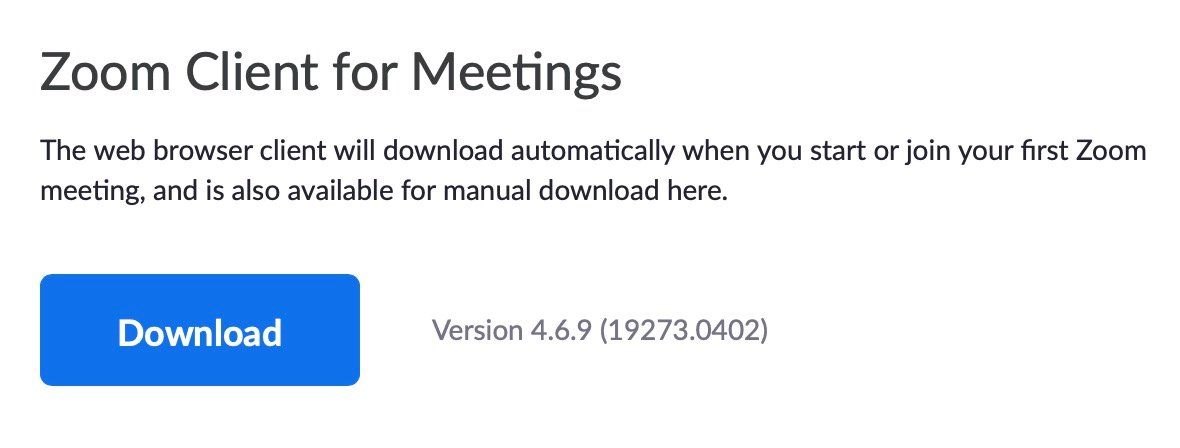
Open dan Finder en klik downloads . Dubbelklik op Zoom.pkg om het installatieprogramma te starten. Volg de instructies op het scherm om de Zoom Client te installeren.
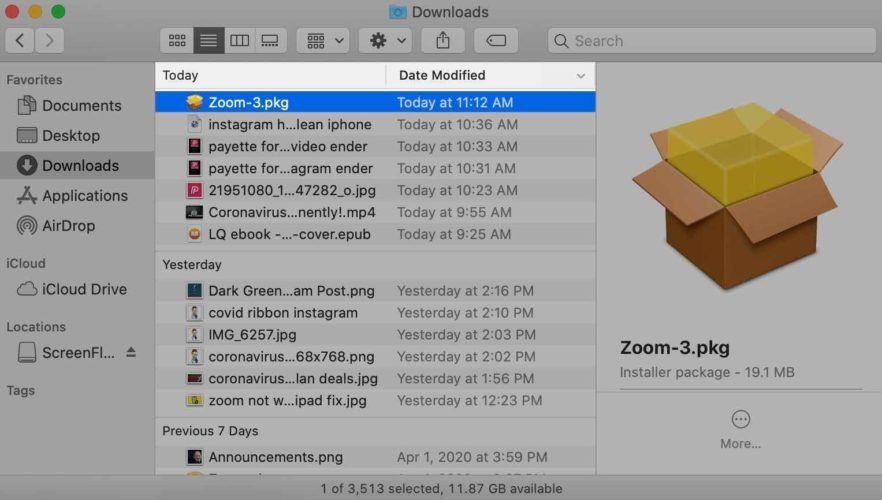
U vindt de Zoom Client op Launchpad. Is genaamd zoom.us.
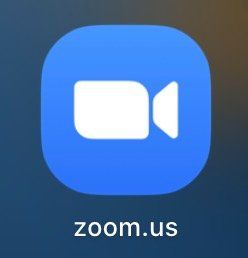
Klik op Neem deel aan een vergadering en voer het Meeting-ID of de Persoonlijke linknaam om deel te nemen aan de Zoom-vergadering.
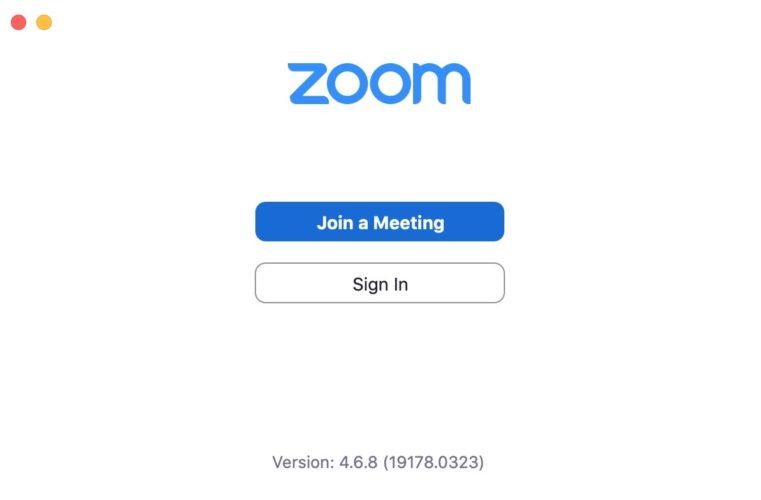
Stel zoomrechten in
Zoom heeft machtigingen nodig om toegang te krijgen tot bepaalde functies op uw computer, zodat u optimaal kunt profiteren van het platform. Klik op het Apple-pictogram in de linkerbovenhoek van het scherm en klik vervolgens op Systeem voorkeuren .
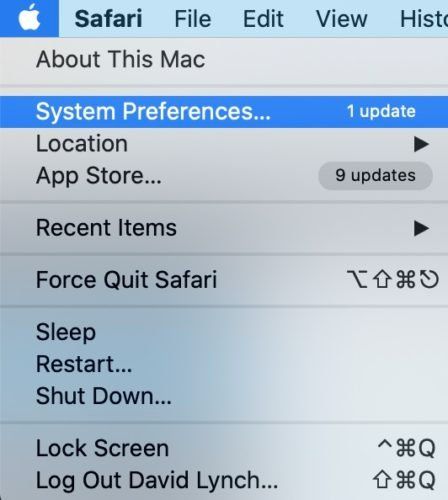
Dan klikken Veiligheid en privacy . Zoek naar het huisvormige pictogram.
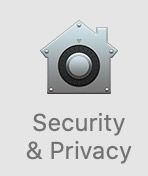
Verleen zoom.us toegang tot het volgende:
- Camera : Hiermee kunt u uw webcam gebruiken tijdens gesprekken.
- Microfoon : Hierdoor kunnen anderen u horen wanneer u spreekt tijdens gesprekken.
- Toegankelijkheid : Hiermee kunt u een afstandsbediening gebruiken tijdens gesprekken.
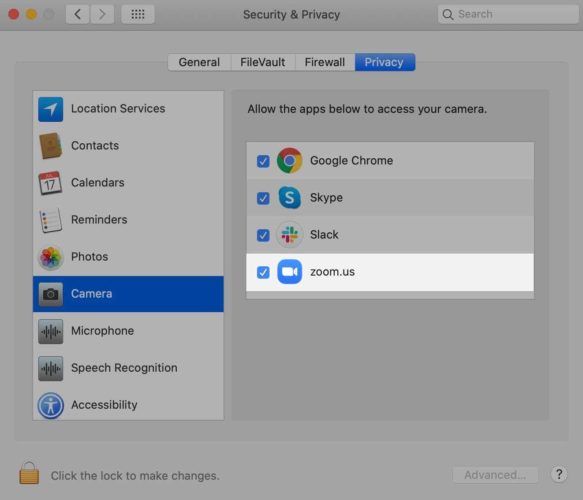
Als je Mac macOS Catalina 10.15 gebruikt, raden we je aan zoom.us ook toegang te geven tot deze functies:
- Bestanden en mappen : Hiermee kunt u bestanden delen in de chat, bestanden uit de chat opslaan en oproepen opnemen op uw computer.
- Schermopname : Hiermee kunt u uw scherm delen tijdens gesprekken.
U weet dat Zoom toegang heeft tot deze toepassingen als er een blauw vinkje verschijnt naast zoom.us in het menu.
Sluit andere apps die mogelijk de camera of microfoon gebruiken
Zoom werkt mogelijk niet op uw Mac omdat de camera of microfoon (of beide) in verschillende toepassingen wordt gebruikt ... Voordat u aan een Zoom-vergadering deelneemt, sluit u alle andere toepassingen die de camera of microfoon gebruiken. Dit omvat applicaties zoals FaceTime, Skype en Photo Booth.
Sluit Zoom en probeer het opnieuw
Het proces is hetzelfde, of u nu de Zoom-app gebruikt of probeert deel te nemen aan een vergadering in uw webbrowser.
Klik met twee vingers op de applicatie die u wilt sluiten. Klik op Laten staan om de applicatie op je Mac te sluiten.

Probeer de app opnieuw te openen om te zien of Zoom nu werkt. Zo niet, ga dan verder met de volgende stap!
Controleer je internetverbinding
Om het platform te gebruiken is een internetverbinding vereist. Zorg er eerst voor dat u verbonden bent met Wi-Fi door op het Wi-Fi-pictogram bovenaan het scherm te klikken. Als je een vinkje ziet naast je modemnaam, is je Mac verbonden met wifi.
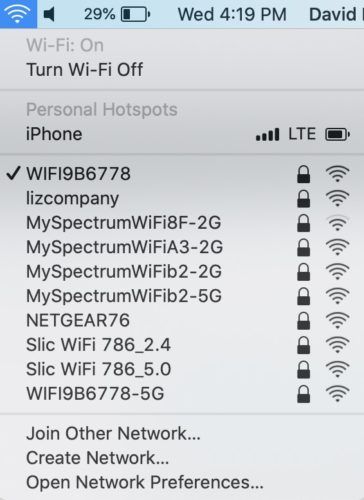
U kunt een Wi-Fi-probleem snel uitsluiten door te proberen een andere pagina in uw webbrowser te laden. Als andere websites worden geladen, is er geen wifi-probleem. Als andere webpagina's niet worden geladen, is er waarschijnlijk een probleem met uw wifi-verbinding.
Als er een wifi-probleem is op uw Mac
Er zijn enkele snelle dingen die u kunt doen om wifi-problemen op uw Mac op te lossen. Probeer eerst wifi uit en weer in te schakelen. Dit kan kleine verbindingsproblemen oplossen.
Klik op het Wi-Fi-pictogram bovenaan het scherm en klik vervolgens op Schakel wifi uit .
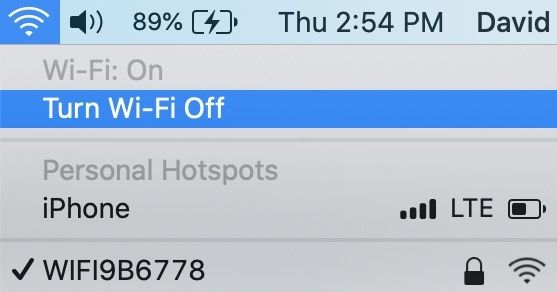
Klik nogmaals op het Wi-Fi-pictogram en klik vervolgens op Schakel wifi in . Zorg ervoor dat uw Mac opnieuw verbinding maakt met uw Wi-Fi-netwerk wanneer u deze weer inschakelt.
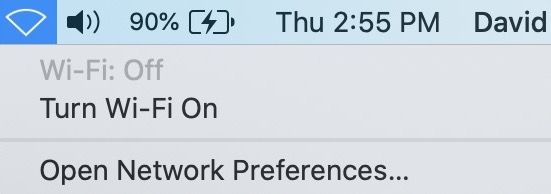
Probeer terwijl u Wi-Fi uit- en weer inschakelt ook uw modem opnieuw op te starten. Dit is net zo eenvoudig als de stekker uit het stopcontact halen en weer aansluiten.
Als je Mac nog steeds geen verbinding met wifi kan maken, probeer dan verbinding te maken met een ander wifi-netwerk. Als uw Mac verbinding kan maken met andere Wi-Fi-netwerken, wordt het probleem waarschijnlijk veroorzaakt door uw modem, niet door uw Mac.
Het vergeten van uw wifi-netwerk is een andere mogelijke oplossing wanneer uw Mac geen verbinding kan maken met uw netwerk en alleen met uw netwerk. Wanneer uw Mac voor het eerst verbinding maakt met een Wi-Fi-netwerk, wordt informatie over net zo maak verbinding met dat netwerk. Als die informatie verandert, kan uw Mac mogelijk geen verbinding maken met wifi.
natuurlijke manier om termieten te doden
Opent Systeem voorkeuren en klik Netto . Dan klikken Geavanceerd .
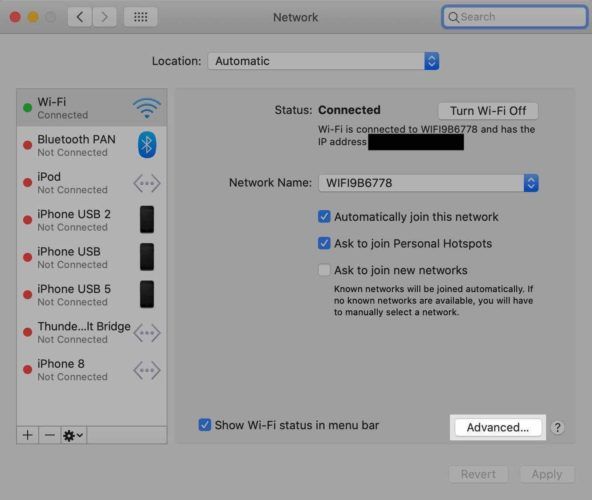
Klik op het netwerk dat u uw Mac wilt laten vergeten. Klik op de min-knop (-) om dat netwerk op uw Mac te vergeten, klikt u op Accepteren om de netwerkinstellingen van uw Mac bij te werken.
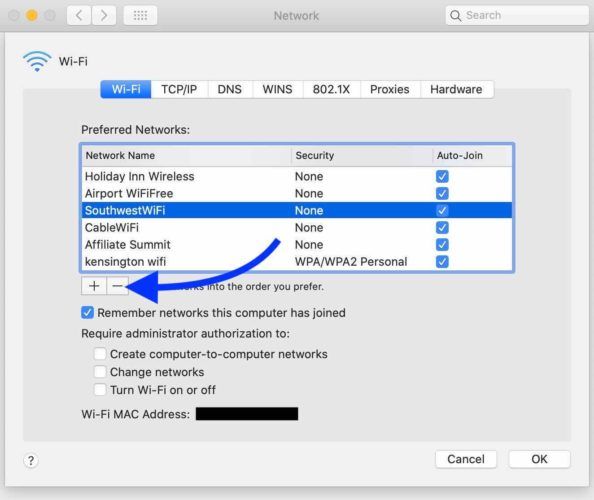
Bekijk ons andere artikel om te weten meer geavanceerde stappen voor het oplossen van modemproblemen !
Sluit andere programma's op je Mac met veel CPU-kracht
Zoom kan crashen als de CPU van uw Mac tot 100% afneemt. Voordat u deelneemt aan een Zoom-vergadering, is het een goed idee om de andere programma's op uw computer te sluiten die veel CPU-kracht gebruiken. Dit omvat zaken als videobewerkingssoftware en informatie-zware Google Spreadsheets.
Met Activity Monitor kun je controleren welke programma's veel CPU op je Mac gebruiken. De snelste manier om Activity Monitor te openen is door ernaar te zoeken met Spotlight.
Druk tegelijkertijd op de spatiebalk en Command. Typ 'Activity Monitor' en druk op de terugkeer om Activity Monitor te openen.
hoe verbinding te maken met itunes wanneer ipad is uitgeschakeld
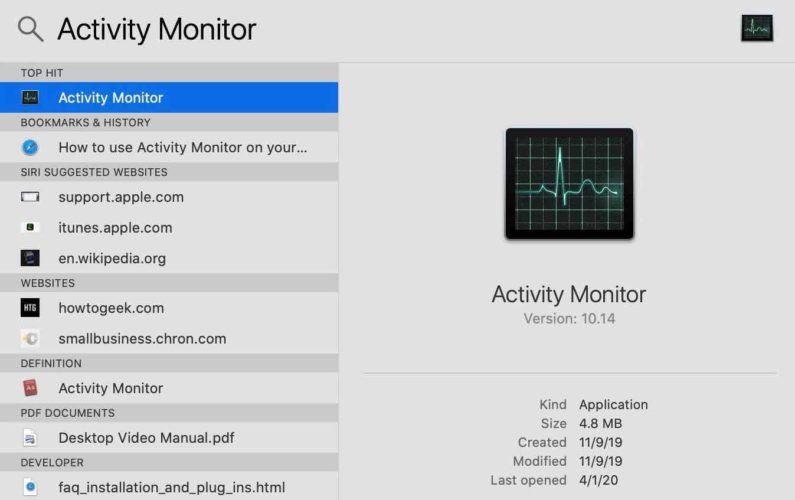
Zoek een programma dat een onevenredig hoge hoeveelheid% CPU gebruikt en sluit het. Als uw Activity Monitor vergelijkbaar is met de mijne (geen enkele app gebruikt meer dan 15%), gaat u verder met de volgende stap.
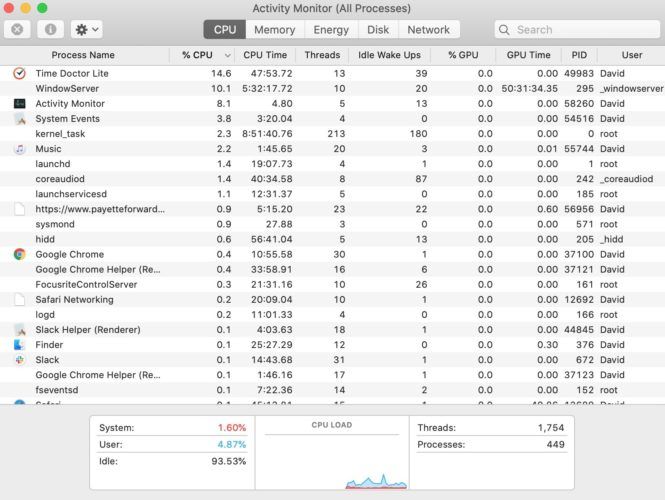
Start je Mac opnieuw op
Het herstarten van uw Mac is een snelle manier om een aantal kleine softwareproblemen op te lossen. Alle programma's die op uw Mac worden uitgevoerd, worden op natuurlijke wijze afgesloten en beginnen opnieuw wanneer computers weer worden ingeschakeld.
Klik op het Apple-logo in de linkerbovenhoek van het scherm. Klik op Herstarten .
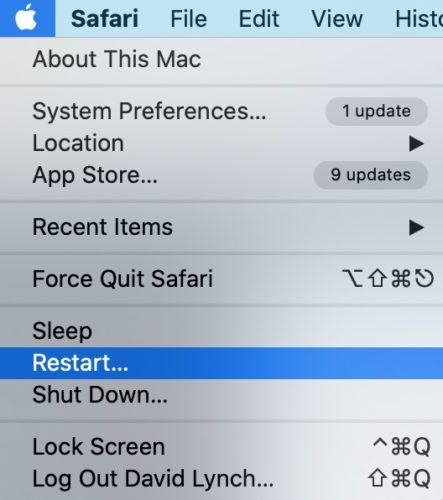
Schakel firewallbeveiliging op uw Mac uit
Firewallsoftware kan soms verhinderen dat Zoom werkt op uw Mac. De software kan Zoom interpreteren als een soort beveiligingsrisico en kan het niet uitvoeren.
U kunt de firewall van uw Mac tijdelijk uitschakelen door naar Systeemvoorkeuren> Beveiliging en privacy en klikken op het tabblad Firewall . Klik op Schakel de firewall uit om de firewall van je Mac uit te schakelen Mogelijk moet je je Mac-wachtwoord invoeren voordat je je firewall-instellingen kunt aanpassen.

Als u de firewall niet tijdelijk wilt uitschakelen, kunt u Zoom toevoegen aan uw lijst met applicaties die altijd inkomende verbindingen mogen maken.
Inloggen Systeemvoorkeuren> Beveiliging en privacy> Firewall en klik Firewall-opties . Klik op de plus-knop (+) en klik vervolgens op zoom.us. Klik op Toevoegen om inkomende verbindingen van Zoom toe te staan.
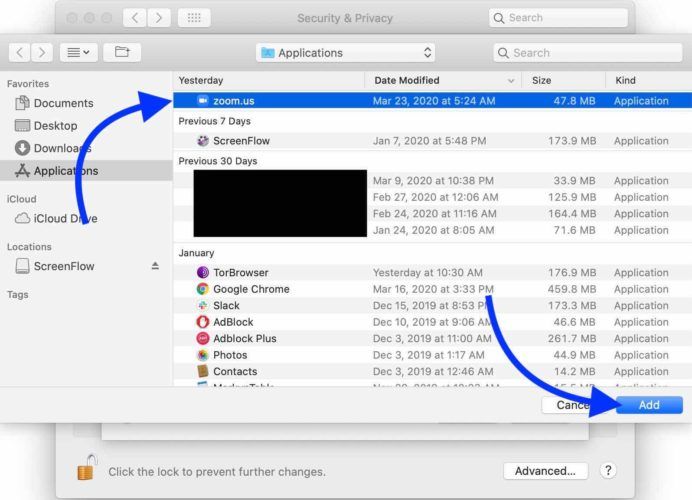
Klik ten slotte op Accepteren om uw beslissing te bevestigen.
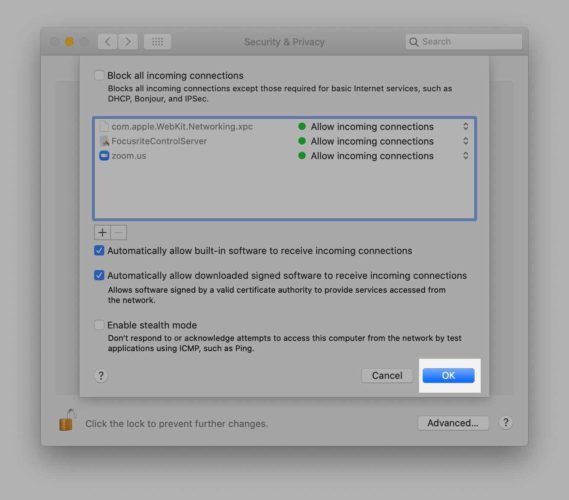
Volgende stappen
Als Zoom nog steeds niet werkt op uw Mac, is het waarschijnlijk tijd om contact op te nemen met de klantenservice. Voer het Zoom Helpcentrum om te leren hoe u contact kunt opnemen met de klantenservice.
Als je Mac geen verbinding kan maken met geen Wi-Fi-netwerk, er is mogelijk een hardwareprobleem. Neem contact met hem op Apple technische ondersteuning per telefoon, via livechat of in de dichtstbijzijnde Apple Store. Maak zeker een afspraak als je van plan bent om naar de Apple Store te gaan.
Bekijk ons andere artikel als je dat liever hebt gebruik Zoom op uw iPhone of iPad !
Wees niet te laat!
U heeft het probleem verholpen en bent met succes bij een Zoom-vergadering gekomen! Zorg ervoor dat u dit artikel met uw vrienden en collega's deelt wanneer Zoom niet werkt op uw Mac. Laat eventuele andere vragen over Zoom of uw Mac achter in de opmerkingen hieronder.